Openfiler2.99创建iSCSI服务器
1、Openfiler2.99的安装
1)新建一个虚拟机作为存储服务器(作为一个一般的linunx虚拟机安装就可以了)
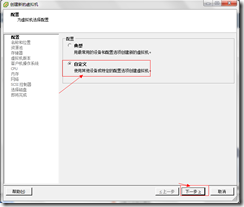
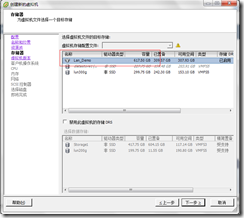
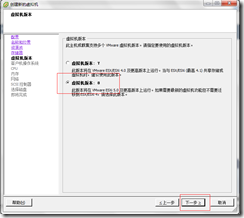
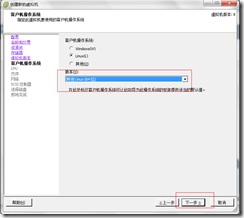
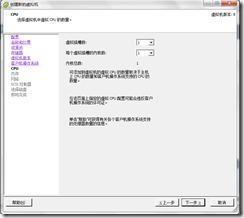

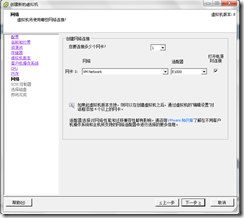
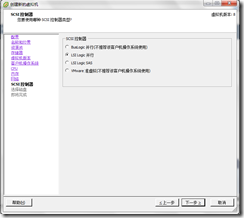
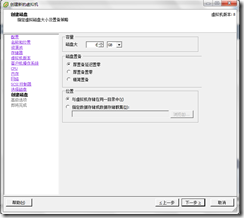
打开虚拟机的电源,并把本地的iso文件链接上去:

安装过程中,注意一个步骤只要是要配置一个IP地址
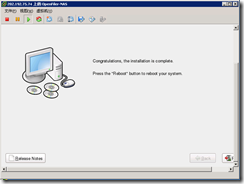
注:这是安装完成后的一个页面

注:这样我们就在vSphere vCenter上建了一个NAS服务器。
2、Openfiler的配置
1)首先,默认情况下我们是通过web来管理该服务器实现配置(基于图形界面)
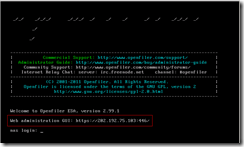
注:在该服务器开启之后,我们也可以看到相应的说明
测试一下网络的连通性,看可不可以ping通,接着我们进行web界面的测试
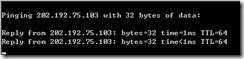
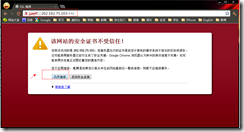
注:虽然证书不受信任,我们选择仍然继续
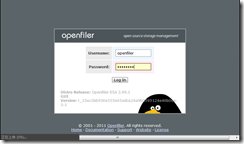
注:Default Username:openfiler ;Password:password(进去系统后可以修改用户名和密码)
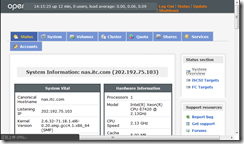
注:此时,我们先把服务器关闭。
2)硬盘的挂载,把要作为iSCSI存储的硬盘挂到虚拟机上:
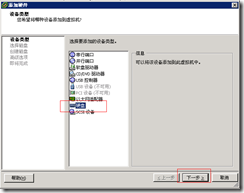
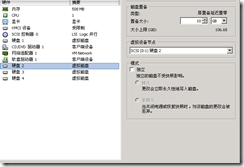
注:这里我为了实验的目的只是选择了3块10G的硬盘(要实现RAID5的功能至少要三块硬盘),当真正是要作为存储服务器的时候,你可以添加几T的硬盘上去。
3)现在开启Openfiler服务器,进行web的网管,进行相关的配置(iSCSi配置):
(1)查看我们刚才添加进去的硬盘是否已经被系统识别到了:
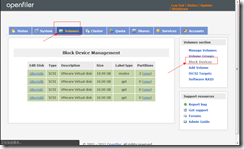
(2)接着我们创建Raid的group:
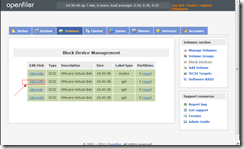
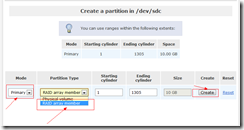
注:把新添加的硬盘都添加到RAID组上去(为我们待会做RAID5做好准备)
(3)创建RAID5:
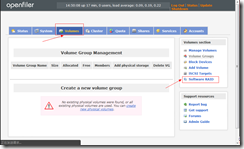
注:因为我们只有软件的RAID,当然你可以建立硬件的RAID的,但是要相关的硬件支持
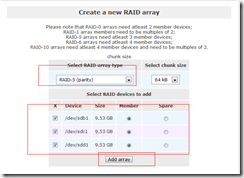
注:选择RAID-5,把所有的硬盘都选上去,RAID-5至少要求要三个硬盘
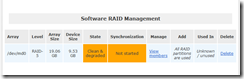
(4)创建Volumes Groups:
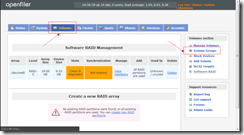

注:随便其的ID,把RAID-5组成的阵列添加进去。
(5)创建Volume1和Volume2(也就是把RAID-5的磁盘阵列分两个区)
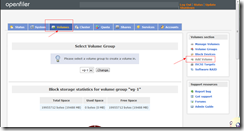
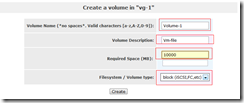
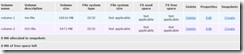
注:此时我们在VG-1组下添加了连个Volume卷。
(6)为了安全性着想,我们限制了可以访问该服务器的主机,在Network Access Configuration上做相关的配置:
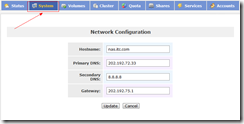
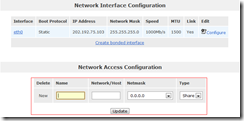
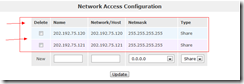
注:那我们的ESXi主机的Name和IP地址写进去,这个其实相当于访问控制列表
(7)开启iSCCi服务:
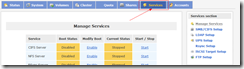
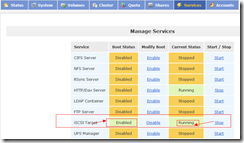
注:以后每对iSCSI做任何改变时,都要到这里重启一下该服务不然到时候可能会出错。
(8)创建新的iSCSI Target:
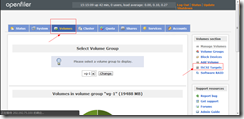
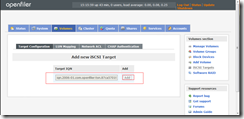
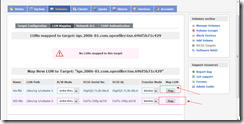
注:这里是把我们刚才创建的Volunme添加也就是MAP上去。
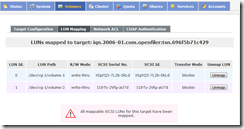
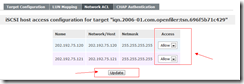
注:刚才添加的主机的地址,我们现在要配置允许他们访问
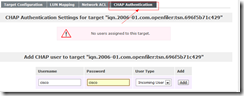
注:这个CHAP认证的是挂载的Volume时的认证。
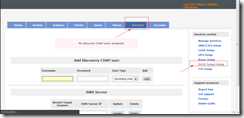
注:这里的Chap认证是动态discovery时要的认证。
(9)做了以上的配置后,我们要重启一下服务:
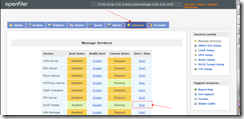
注:重启一下服务后,我们的服务器就实现了iSCSI的功能了。
3、ESXi主机的关联:

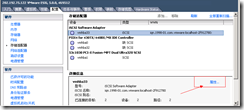
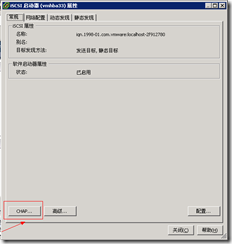
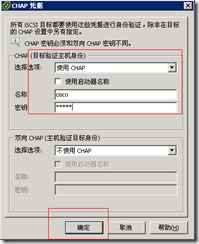
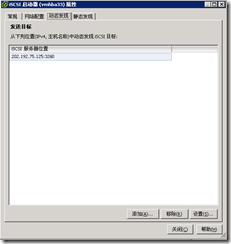
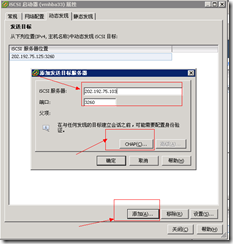
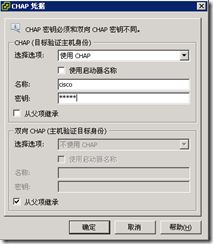

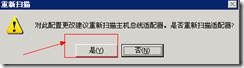

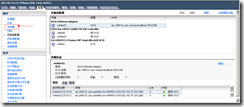
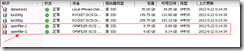
注:到此我们已经完成了整个iSCSI存储网络的搭建和使用。